本实验将继续采用从我之前的FabricCA单机多节点(Fabric 学习七)Fabric2.4.x 区块链多机部署(重新整一遍)_FD—moremore的博客-优快云博客为目标构建,在学习七中我使用三个orderer节点,两个组织以及组织下各有两个peer节点组成网络。
所以在容器配置中我们会设定一个tlsCA和一个orderer的CA(我这里设置为组织0),以及两个普通组织(内有peer节点)的CA,共四个CA。
一、编写CA容器启动配置docker-compose-ca.yaml
注意:CA服务器数据库默认支持三种:sqlite、mysql和postgresql,这里我们设置成我主机上的mysql,当然,在启动前一定要先在自己的mysql中创建好数据库才行。
1.1 本地创建数据库
1.2 编写容器启动文件:
version: '2.0'
networks:
fabric-ca:
name: fabric-ca
services:
ca-tls:
container_name: ca-tls
image: hyperledger/fabric-ca
command: sh -c 'fabric-ca-server start -d -b tls-ca-admin:tls-ca-adminpw --port 7053'
environment:
- FABRIC_CA_SERVER_HOME=/tmp/hyperledger/fabric-ca/crypto
- FABRIC_CA_SERVER_TLS_ENABLED=true
- FABRIC_CA_SERVER_CSR_CN=ca-tls
- FABRIC_CA_SERVER_CSR_HOSTS=0.0.0.0
- FABRIC_CA_SERVER_DEBUG=true
- FABRIC_CA_SERVER_DB_TYPE=mysql
- FABRIC_CA_SERVER_DB_DATASOURCE=root:123456@tcp(10.65.119.182:3306)/fabric_ca_tls?parseTime=true
volumes:
- /tmp/hyperledger/tls-ca:/tmp/hyperledger/fabric-ca
networks:
- fabric-ca
ports:
- 7053:7053
rca-org0:
container_name: rca-org0
image: hyperledger/fabric-ca
command: sh -c 'fabric-ca-server start -d -b rca-org0-admin:rca-org0-adminpw --port 7054'
environment:
- FABRIC_CA_SERVER_HOME=/tmp/hyperledger/fabric-ca/crypto
- FABRIC_CA_SERVER_TLS_ENABLED=true
- FABRIC_CA_SERVER_CSR_CN=rca-org0
- FABRIC_CA_SERVER_CSR_HOSTS=0.0.0.0
- FABRIC_CA_SERVER_DEBUG=true
- FABRIC_CA_SERVER_DB_TYPE=mysql
- FABRIC_CA_SERVER_DB_DATASOURCE=root:123456@tcp(10.65.119.182:3306)/fabric_rca_org0?parseTime=true
volumes:
- /tmp/hyperledger/org0/ca:/tmp/hyperledger/fabric-ca
networks:
- fabric-ca
ports:
- 7054:7054
rca-org1:
container_name: rca-org1
image: hyperledger/fabric-ca
command: sh -c 'fabric-ca-server start -d -b rca-org1-admin:rca-org1-adminpw'
environment:
- FABRIC_CA_SERVER_HOME=/tmp/hyperledger/fabric-ca/crypto
- FABRIC_CA_SERVER_TLS_ENABLED=true
- FABRIC_CA_SERVER_CSR_CN=rca-org1
- FABRIC_CA_SERVER_CSR_HOSTS=0.0.0.0
- FABRIC_CA_SERVER_DEBUG=true
- FABRIC_CA_SERVER_DB_TYPE=mysql
- FABRIC_CA_SERVER_DB_DATASOURCE=root:123456@tcp(10.65.119.182:3306)/fabric_rca_org1?parseTime=true
volumes:
- /tmp/hyperledger/org1/ca:/tmp/hyperledger/fabric-ca
networks:
- fabric-ca
ports:
- 7055:7055
rca-org2:
container_name: rca-org2
image: hyperledger/fabric-ca
command: sh -c 'fabric-ca-server start -d -b rca-org2-admin:rca-org2-adminpw --port 7056'
environment:
- FABRIC_CA_SERVER_HOME=/tmp/hyperledger/fabric-ca/crypto
- FABRIC_CA_SERVER_TLS_ENABLED=true
- FABRIC_CA_SERVER_CSR_CN=rca-org2
- FABRIC_CA_SERVER_CSR_HOSTS=0.0.0.0
- FABRIC_CA_SERVER_DEBUG=true
- FABRIC_CA_SERVER_DB_TYPE=mysql
- FABRIC_CA_SERVER_DB_DATASOURCE=root:123456@tcp(10.65.119.182:3306)/fabric_rca_org2?parseTime=true
volumes:
- /tmp/hyperledger/org2/ca:/tmp/hyperledger/fabric-ca
networks:
- fabric-ca
ports:
- 7056:70561.3 打开容器
docker-compose -f docker-compose-ca.yaml up -d或者关闭容器可以使用:
docker-compose -f docker-compose-ca.yaml down
1.4 会出现的问题
经过上述步骤可能会发现容器启动是成功了,但是转眼这些容器都挂掉了。


为什么会出现这种情况呢?
为解决这个问题,我打开了Docker Portainer,去看看这些容器失败的日志:
第一个问题:连接MySQL出现Host is not allowed to connect to this MySQL server。
解决办法:这是由于本地的账号可以连接数据库,但是不允许远程来连接数据库,于是我们需要对mysql的权限进行修改。
1)mysql -u root -p 连接数据库

2)use mysql;
3)update user set host = '%' where user = 'root';
4) FLUSH PRIVILEGES;

重新再打开容器,会发现:

确实已经连接上数据库,但是又爆了第二个错误。
问题二:Error occurred initializing database: Failed to create MySQL tables: Error creating certificates table: Error 1067: Invalid default value for 'expiry'。
解决方法:解决了把mysql的严格模式关掉就好了!--sql-mode=""
1)找到自己mysql的my.ini配置文件

2)进入配置my.ini:
在这里设置成:
sql_mode=NO_ZERO_IN_DATE,NO_ZERO_DATE,ERROR_FOR_DIVISION_BY_ZERO,NO_ENGINE_SUBSTITUTION
把STRICT_TRANS_TABLES去掉。
3)然后重启一下mysql服务:

之后重新打开容器:

1.5 完成后查看
1、首先我们查看一下docker日志:

可以发现现在四个CA都完美的开起来了,同时点击日志:
 没有报错!那就完美!
没有报错!那就完美!
2、然后我们可以查看一下数据库:


上面可以看到指定的初始化管理员信息也存进去了。
3、查看一下工作目录结构
tree /tmp/hyperledger/tmp/hyperledger
├── org0
├── org1
├── org2
└── tls-ca可以进行接下来的操作了。
二、在CA上注册成员并颁发证书
2.1 准备工作
1、我们需要将fabric-ca-client这个bin中的二进制文件放到该目录下。
sudo cp /xxxxxxxx/bin/fabric-ca-client /tmp/hyperledger/2.然后我们到/tmp/hyperledger目录下:
cd /tmp/hyperledgertree ./可以发现目录结构为:
/tmp/hyperledger
├── fabric-ca-client
├── org0
├── org1
├── org2
└── tls-ca2.2 注册 TLS CA 管理员,注册节点身份
export FABRIC_CA_CLIENT_TLS_CERTFILES=/tmp/hyperledger/tls-ca/crypto/tls-ca-cert.pem
export FABRIC_CA_CLIENT_HOME=/tmp/hyperledger/tls-ca/admin
cp /tmp/hyperledger/tls-ca/crypto/ca-cert.pem /tmp/hyperledger/tls-ca/crypto/tls-ca-cert.pem
./fabric-ca-client enroll -d -u https://tls-ca-admin:tls-ca-adminpw@0.0.0.0:7053
结果如下:可以看到tls-ca管理员对应的证书


2.3 将节点注册到tlsCA上
1、将org1的两个peer节点注册到tlsCA上:(必须先注册才可以进行enroll)
./fabric-ca-client register -d --id.name peer0.org1.example.com --id.secret peer1PW --id.type peer -u https://0.0.0.0:7053
./fabric-ca-client register -d --id.name peer1.org1.example.com --id.secret peer2PW --id.type peer -u https://0.0.0.0:7053
结果如下:

然后我们你可以打开fabric-ca-tls的数据库上查看:

发现peer0.org1.example.com和peer1.org1.example.com已经注册成功了,他们的类型是peer。
2、注册机构2的两个peer节点:
./fabric-ca-client register -d --id.name peer0.org2.example.com --id.secret peer1PW --id.type peer -u https://0.0.0.0:7053
./fabric-ca-client register -d --id.name peer1.org2.example.com --id.secret peer2PW --id.type peer -u https://0.0.0.0:7053
3、注册机构0的三个orderer节点
./fabric-ca-client register -d --id.name orderer0.example.com --id.secret ordererPW --id.type orderer -u https://0.0.0.0:7053
./fabric-ca-client register -d --id.name orderer1.example.com --id.secret ordererPW --id.type orderer -u https://0.0.0.0:7053
./fabric-ca-client register -d --id.name orderer2.example.com --id.secret ordererPW --id.type orderer -u https://0.0.0.0:7053
结果如下:

2.4 注册orderer节点和org0的管理员
1、register orderer1 节点 & org0 管理员
export FABRIC_CA_CLIENT_TLS_CERTFILES=/tmp/hyperledger/org0/ca/crypto/ca-cert.pem
export FABRIC_CA_CLIENT_HOME=/tmp/hyperledger/org0/ca/admin
./fabric-ca-client enroll -d -u https://rca-org0-admin:rca-org0-adminpw@0.0.0.0:7054
./fabric-ca-client register -d --id.name orderer0.example.com --id.secret ordererpw --id.type orderer -u https://0.0.0.0:7054
./fabric-ca-client register -d --id.name admin-org0 --id.secret org0adminpw --id.type admin --id.attrs "hf.Registrar.Roles=*,hf.Registrar.DelegateRoles=*,hf.AffiliationMgr=true,hf.Registrar.Attributes=*,hf.Revoker=true,hf.GenCRL=true,admin=true:ecert" -u https://0.0.0.0:7054
结果如下:
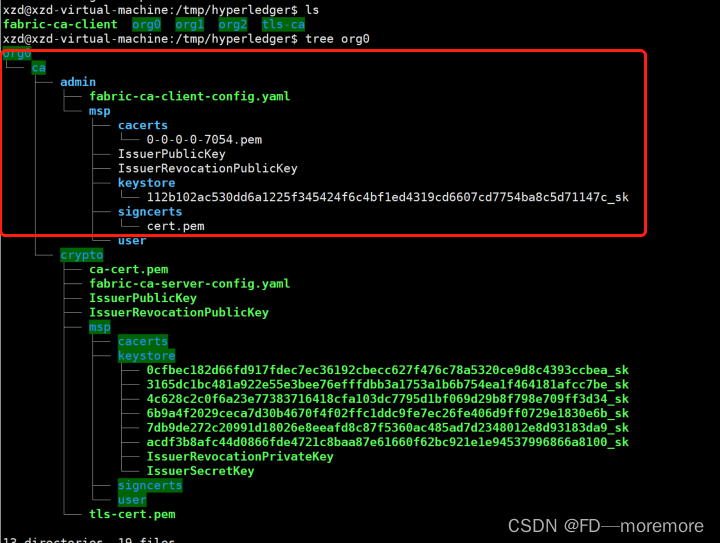
2、register orderer2 节点
./fabric-ca-client register -d --id.name orderer1.example.com --id.secret ordererpw --id.type orderer -u https://0.0.0.0:7054
3、register orderer3 节点
./fabric-ca-client register -d --id.name orderer2.example.com --id.secret ordererpw --id.type orderer -u https://0.0.0.0:7054
结果如下:

2.5 注册org1的peer节点和登记org1的管理员
export FABRIC_CA_CLIENT_TLS_CERTFILES=/tmp/hyperledger/org1/ca/crypto/ca-cert.pem
export FABRIC_CA_CLIENT_HOME=/tmp/hyperledger/org1/ca





 最低0.47元/天 解锁文章
最低0.47元/天 解锁文章

















 2184
2184

 被折叠的 条评论
为什么被折叠?
被折叠的 条评论
为什么被折叠?








